在现代工作环境中,团队协作已成为一项必不可少的技能。无论是跨国企业还是初创公司,如何高效地协同编辑文件都在影响着企业的生产力和效率。Excel作为常用的数据处理软件,它的协同编辑能力一直备受关注。那么,Excel能否实现云端实时同步呢?本文将带你深入探索这个问题,并为你提供实用的解决方案。

🌐 Excel协同编辑概述
Excel是全球最受欢迎的电子表格软件之一,广泛应用于各种数据分析、预算编制和财务报表。然而,当涉及到多人协作编辑时,Excel的传统桌面版本常常显得力不从心。 如果没有适当的工具和配置,Excel的协同编辑可能会变得非常复杂,导致数据丢失或版本冲突。
1️⃣ Excel的云端协同编辑能力
Excel的最新版本已经支持云端协同编辑功能,尤其是通过微软的云服务Office 365。用户可以在云端共享文件,实时进行编辑,而不必担心版本冲突。这一功能使得Excel在团队协作中更加高效,并且能够满足复杂的企业需求。
为了使用Excel的云端协同编辑功能,你需要确保团队成员拥有Office 365账户,并且Excel文件被保存在OneDrive或SharePoint等云服务上。这使得所有团队成员可以实时查看和编辑文件。
Excel云端协同编辑步骤:
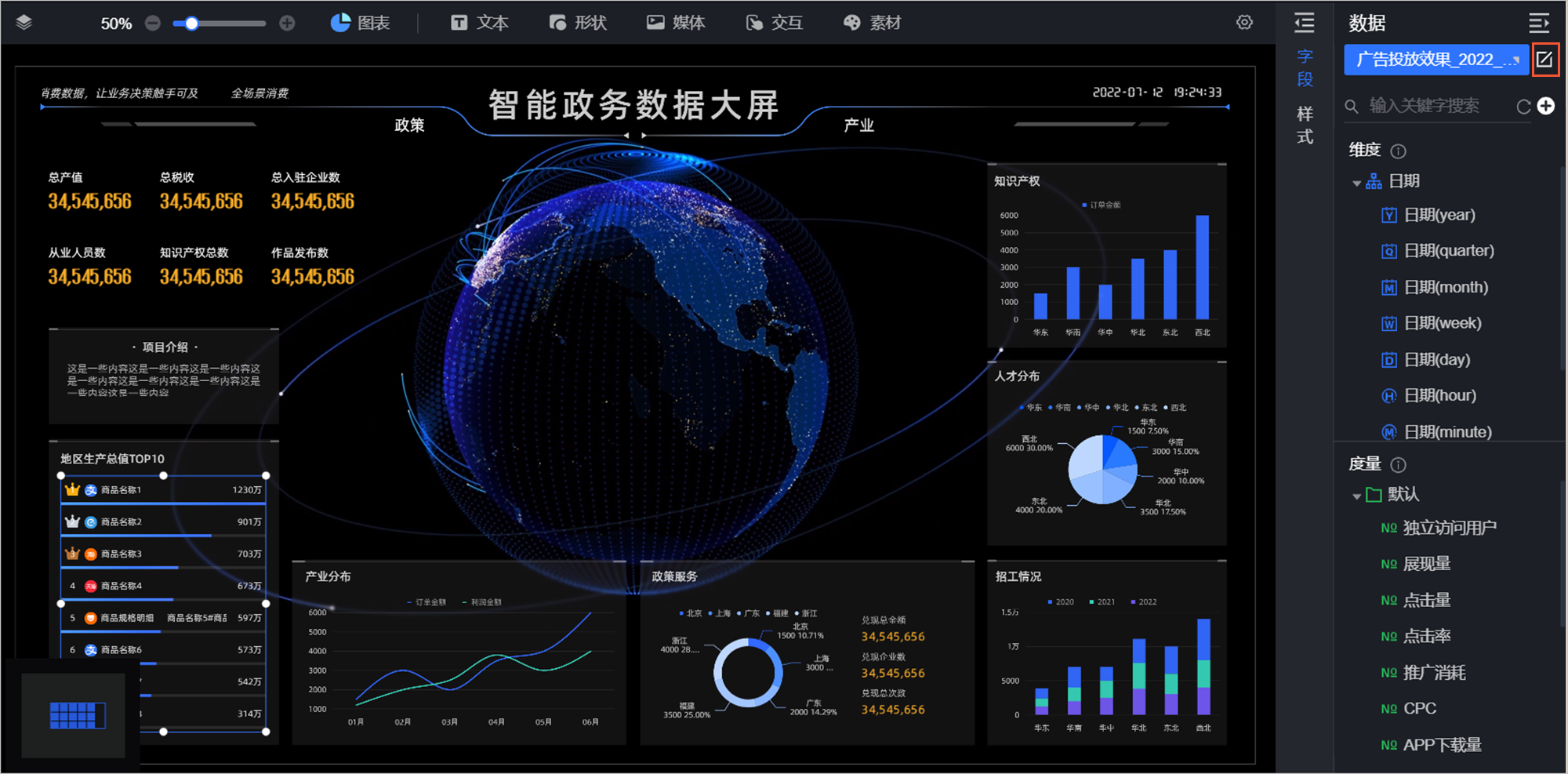
| 步骤编号 | 操作步骤 | 说明 |
|---|---|---|
| 1 | 创建Office 365账户 | 确保所有团队成员拥有有效的Office 365账户 |
| 2 | 上传至OneDrive | 将Excel文件上传至OneDrive或SharePoint |
| 3 | 共享文件链接 | 通过云服务共享链接给团队成员 |
| 4 | 实时协同编辑 | 团队成员可以实时查看并编辑Excel文件 |
使用云端协同编辑的优势:
- 实时同步:所有更改在云端实时更新,避免版本冲突。
- 高效协作:多名用户可同时编辑,提高了工作效率。
- 数据安全:文件存储在微软云服务中,安全性和稳定性都有保障。
2️⃣ 实例探讨:Excel云端协同编辑的应用
在实际应用中,Excel的云端协同编辑功能已被广泛使用。例如,一家跨国公司使用Office 365来管理其全球预算。通过将预算文件上传到SharePoint,来自不同国家的财务团队可以同时访问并更新数据。他们利用Excel云端协同编辑功能确保每个团队都能实时查看最新的财务数据,最终实现了更准确的财务计划。
Excel协同编辑应用案例:
| 应用场景 | 使用方法 | 效果 |
|---|---|---|
| 跨国预算管理 | SharePoint云端编辑 | 实时更新,避免数据不一致 |
| 销售数据分析 | OneDrive文件共享 | 销售团队实时更新和分析数据 |
| 项目进度跟踪 | Excel实时协同编辑 | 项目成员共享进度,提升协作效率 |
关键效益:
- 减少错误:通过实时同步,减少人为错误和数据丢失。
- 提高透明度:所有团队成员可以随时查看最新数据,透明度提升。
- 增强合作:团队成员可以即时反馈和沟通,协作效果更好。
🛠️ 如何设置Excel云端实时同步
为了最大化Excel的协同编辑能力,设置云端实时同步是关键步骤之一。以下是详细的设置指南,帮助你和你的团队轻松实现Excel云端实时同步。
1️⃣ 配置Office 365和云服务
首先,你需要确保所有团队成员都拥有Office 365账户,并且Excel已更新至最新版本。云服务如OneDrive和SharePoint可以用于存储和共享Excel文件。
配置步骤:
- 确保所有成员拥有Office 365账户。
- 安装并更新Excel至最新版本。
- 注册OneDrive或SharePoint账户。
配置Office 365的优势:
- 统一平台:集成Office应用,提高工作流效率。
- 安全存储:使用微软云服务,增强数据安全性。
- 便捷访问:全球范围内都可轻松访问和编辑文件。
2️⃣ 上传和共享Excel文件
将Excel文件上传至OneDrive或SharePoint,并通过共享链接邀请团队成员进行协同编辑。
上传和共享步骤:
- 登录OneDrive或SharePoint账户。
- 上传Excel文件至指定云服务。
- 生成共享链接并发送给团队成员。
共享文件的好处:
- 实时访问:团队成员可随时访问最新文件。
- 权限管理:可以设置不同成员的访问权限。
- 版本控制:避免数据冲突和版本混乱。
3️⃣ 实时编辑和管理权限
团队成员可以在云端实时编辑文件,管理者可以设置不同成员的编辑权限,确保数据安全和版本一致。
实时编辑步骤:
- 打开共享的Excel文件。
- 团队成员实时进行编辑。
- 管理者设置权限,控制成员操作。
实时编辑的优势:
- 高效协作:多成员同时编辑,提高效率。
- 数据安全:权限控制,确保数据准确和安全。
- 版本一致:避免版本冲突,保证数据一致性。
📚 文献与书籍引用
在撰写本文时,以下文献和书籍提供了重要的参考和支持:
- 《数字化团队协作》 - 本书详细探讨了数字化工具如何提升团队协作效率。
- 《云计算与数据管理》 - 该书深入分析了云计算对数据管理的影响和优势。
- 《企业数据安全管理》 - 提供了关于企业在使用云服务时的数据安全策略。
🚀 结论与启示
Excel的云端协同编辑功能为团队协作提供了极大的便利和效率提升。通过适当的配置和使用,你的团队可以实现更高效的协作和更准确的数据管理。无论是跨国企业还是小型团队,Excel的云端协同编辑能力都能显著提高工作效率,确保数据安全和版本一致。
在现代工作环境中,掌握Excel的云端协同编辑能力已经成为一种必备技能。通过把握这一功能,你不仅能提升团队生产力,还能为企业的数据管理和安全提供可靠保障。为了更高效地制作报表和进行数据分析, FineReport免费下载试用 是一个值得推荐的选择。
本文相关FAQs
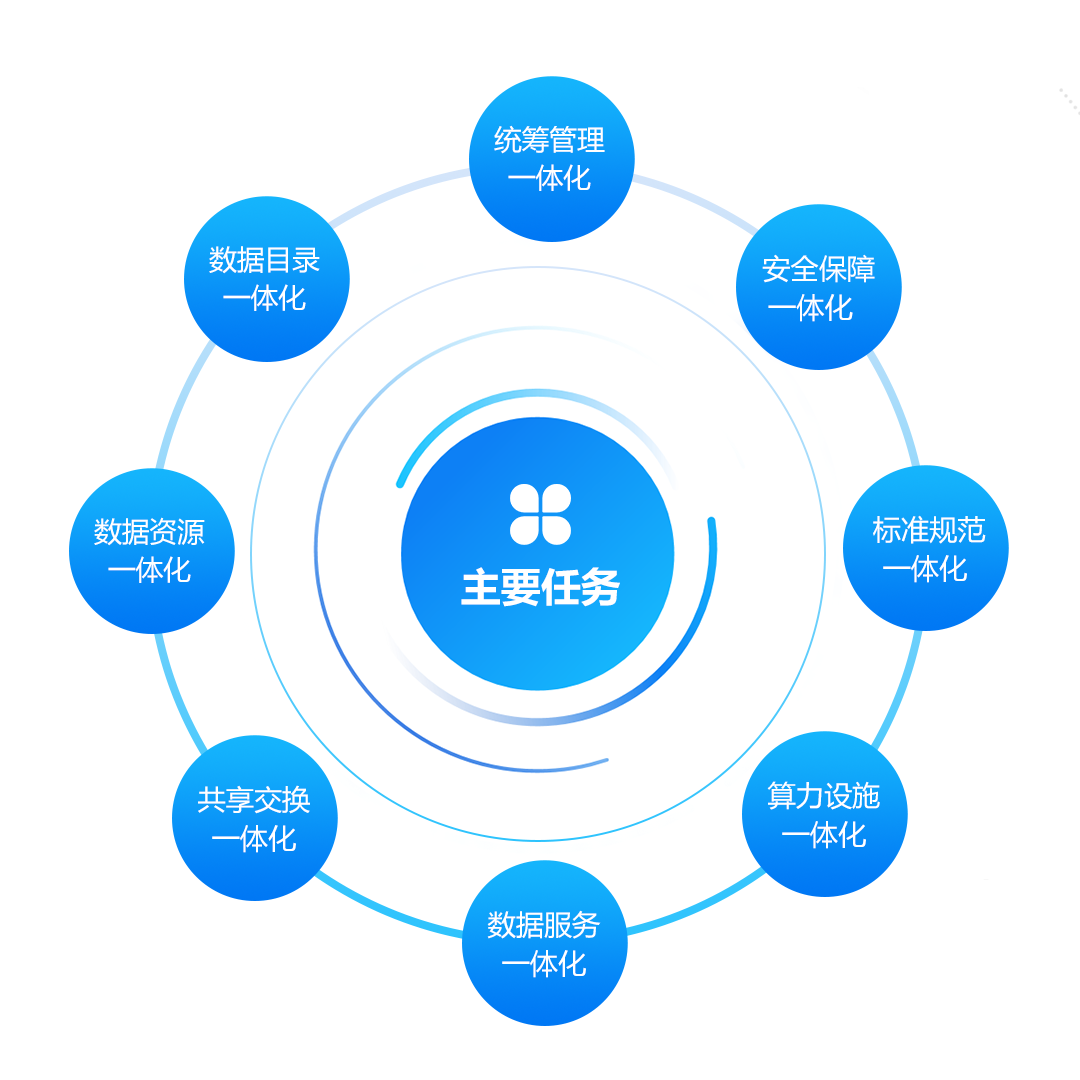
🤔 Excel能实现协同编辑吗?
老板要求团队成员同时编辑一个Excel文件,以便实时更新数据和信息。有没有办法让Excel支持这样的协同编辑功能?大家在使用Excel时可能都遇到过版本冲突的问题,尤其是当多个用户尝试同时访问和修改同一个文件时。那么Excel到底能不能用于协同编辑?如果可以,具体如何实现?
Excel确实可以实现协同编辑,但这功能并不是Excel本身的原生特性,而是依赖于微软的云服务——OneDrive或SharePoint。通过将Excel文件上传到这些云平台,用户可以实现实时协同编辑。这种方式支持多个用户同时访问和编辑同一文件,实时同步更改,避免版本冲突。协同编辑的实现步骤一般如下:
- 上传文件到云端:将需要协同编辑的Excel文件上传到OneDrive或SharePoint。确保文件存储在这些平台上,以启用协同编辑功能。
- 共享文件:在云端平台上共享文件给其他团队成员。共享时可以设置编辑权限,以便控制谁可以修改文件。
- 实时编辑:所有有权限的用户可以同时打开和编辑文件。任何更改都会实时同步到云端,并反映到其他用户的界面上。
然而,在Excel上实现协同编辑有一些注意事项需要考虑。首先,用户需要确保有稳定的网络连接,因为协同编辑依赖于云服务。其次,对于复杂的Excel文件,尤其是包含大量数据和公式的文件,协同编辑可能会影响性能和响应速度。因此,在选择协同编辑工具时,需考虑文件的复杂性和团队的具体需求。
这就引出了一个更高效的解决方案:使用企业级工具如FineReport。FineReport不仅支持协同编辑,还能处理复杂的报表和大数据量导出,具有更强的性能和更丰富的功能。了解更多关于FineReport的内容,可以点击这个链接: FineReport免费下载试用 。
🔍 如何设置Excel的云端实时同步?
团队成员希望Excel文件中的数据实时同步到云端,以便在不同的设备上访问最新的信息。有没有一种简单的方式来设置这种云端同步,以确保数据的即时更新?有时候,我们可能需要在办公室、家里或旅途中查看最新的数据,快速设置云端实时同步功能显得尤为重要。
设置Excel的云端实时同步主要依赖于云存储服务,比如OneDrive。通过这种服务,Excel文件可以自动同步到用户所有设备上。以下是具体的步骤:
- 安装并登录OneDrive:确保在电脑和移动设备上安装OneDrive应用,并使用Microsoft账号登录。
- 将文件保存到OneDrive:打开Excel文件,选择“文件”菜单,然后选择“另存为”,将文件保存到OneDrive文件夹中。这一步是实现云端同步的关键。
- 访问和编辑文件:在任意设备上打开OneDrive应用或通过浏览器访问OneDrive网站,即可查看和编辑该文件。任何更改都会自动同步到云端。
- 设置自动同步:OneDrive默认情况下会自动同步文件,但用户可以通过应用设置来调整同步频率和方式,以确保最佳的使用体验。
使用OneDrive进行云端同步的好处在于,用户可以在任何设备上访问最新版本的文件,无需手动更新或传输文件。而且,OneDrive还提供了一定的版本控制功能,可以查看文件的历史版本,帮助用户在需要时恢复到之前的状态。
然而,对于需要处理大量数据、复杂报表或需要更高协作效率的企业,Excel可能无法满足需求。这时候,使用更专业的工具如FineReport可能更为适合。FineReport不仅支持云端实时同步,还能提供更强大的报表设计和数据分析能力,推荐关注: FineReport免费下载试用 。
🛠️ 如何解决Excel云端协同编辑中的冲突?
在协同编辑Excel文件时,团队成员遇到了一些冲突,比如数据被错误地覆盖或编辑无法实时显示。有没有什么方法可以避免这些冲突问题,提高协同编辑的效率和准确性?在团队协作中,数据的准确性和及时性至关重要,因此解决冲突问题显得尤为重要。
Excel的云端协同编辑功能尽管强大,但在实际操作中可能会出现一些冲突问题。这些问题通常是由于多个用户同时编辑同一单元格或文件时未能正确同步导致的。以下是一些解决冲突问题的建议:
- 使用版本控制:OneDrive和SharePoint提供了文件的版本历史功能。用户可以查看和恢复之前的版本,以避免数据丢失或错误覆盖。
- 设置编辑权限:在共享Excel文件时,可以细化编辑权限,限制某些用户的编辑范围,减少冲突的可能性。
- 使用注释功能:鼓励团队成员使用Excel的注释功能来说明他们的更改和编辑记录。这有助于其他用户理解更改的背景和目的,减少误解和冲突。
- 定期沟通:定期召开团队会议或使用即时通讯工具进行沟通,确保团队成员意识到文件的最新状态和编辑规则。
对于企业级用户,考虑使用FineReport等专业工具可能更加有效。FineReport专为处理复杂数据和报表设计,提供更高效的协同编辑功能和更强大的数据同步能力。它的权限管理和定时调度功能可以有效减少编辑冲突,提高团队协作效率。想要了解更多FineReport的信息,可以点击这个链接: FineReport免费下载试用 。
通过以上方法,团队可以更好地管理Excel文件的协同编辑,减少冲突,提高数据的准确性和及时性。同时,考虑使用更专业的工具,以适应不同复杂程度的协同编辑需求。

